印刷データに含まれる図形をカット線に変換する
印刷データ内の一部の図形(パスや画像)を、カット線に変換できます。
手順
-
ジョブリストから、カット線を追加するジョブを選択する。
重要 カット線が追加できるのは、PDF形式のジョブだけです。
-
以下のいずれかの方法でJob Assistant画面を開く。
- 設定するジョブを右クリックし、をクリックする。
- 設定するジョブを選択した状態でジョブツールエリア左側の
をクリックし、Job Assistantをクリックする。
Job Assistant画面が表示されます。 -
 をクリックする。
をクリックする。
- カット線に変換する図形をクリックする。
- 任意の図形を選択できない場合:ctrlキーを押しながら任意の図形をクリックします。複数の重なった図形や図形の内側にある図形が選択できまるようになります。
- 複数の図形を選択する場合:shiftキーを押しながら任意の図形をクリックします。
- 選択を解除したい場合:オブジェクトがない余白箇所をクリックします。
-
編集方法の
 を選択する。
を選択する。
-
カットの種類を以下から選択する。
 :カット
:カット作成したカット線上を実線でカットします。  :ミシン目カット
:ミシン目カット作成したカット線上をミシン目(破線)でカットします。 -
カット線に変換するで以下の条件を選択する。
輪郭の種類  :アウトライン
:アウトライン選択した画像の輪郭線をもとにカット線を作成します。クリッピングマスクされていたとしても無視します。
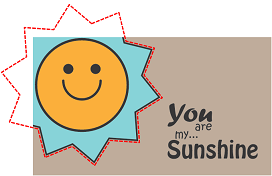
 :クリップされたアウトライン
:クリップされたアウトライン選択した画像がクリッピングマスクされていた場合、マスクされていない部分の輪郭線をもとにカット線を作成します。選択された画像がクリッピングマスクされていない場合、アウトラインと同様にカット線を作成します。

 :バウンディングボックス
:バウンディングボックス選択した画像を囲む、長方形のカット線を作成します。
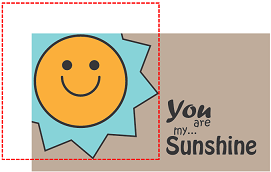
内側をカット  :内側をカット
:内側をカット選択した画像の内側に輪郭線がある場合(左図)、または複数の画像を選択したときに画像どうしの内側に輪郭線ができる場合(右図)、その内側にカット線を作成します。
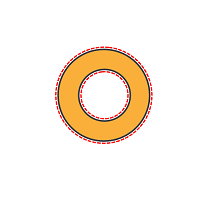
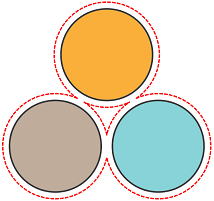
 :内側をカットしない
:内側をカットしない選択した画像の内側に輪郭線がある場合(左図)、または複数の画像を選択したときに画像どうしの内側に輪郭線ができる場合(右図)でも、その内側にカット線を作成しません。
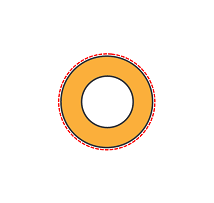
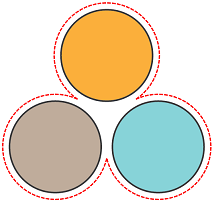
角の形状  :マイター
:マイター角の形を保ったままカット線を作成します。
ただし、マイター制限がオンのときは、角度によってカット線はまっすぐ面取りされます。
 :ラウンド
:ラウンド角を丸くしたカット線を作成します。
 :ベベル
:ベベル角をまっすぐ面取りしたカット線を作成します。
マイター制限(角の形状でマイターが選択されたときだけ有効です。) オフ どのような角度でも、角を保ったままカット線を作成します。
オン 角度の設定に応じて、カット線をまっすぐ面取りします。
角度(マイター制限がオンのときだけ有効です。) 面取りの対象とする角度をスライダーで設定します。大にすればするほど、より広い角度の角を面取りするようになります。
オフセット 選択した図形の輪郭線から、どのくらい離れた位置にカット線を作成するかを設定します。
-
変換するをクリックする。
変換したカット線が表示されます。実線はピンク、破線はグレーで表示されます。
- OKをクリックする。
-
確認画面で、はいをクリックする。
Job Assistant画面が閉じます。ジョブリストに、新たなジョブとして追加されます。